Преглед на ASUS X507 – лаптоп от предишно поколение
 И така, преглеждате мрежата в търсене на достъпен лаптоп за ежедневието. Натъквате се на ASUS X507 и виждате разумни възможности за процесор, специална видеокарта зад ъгъла и… остарял дизайн. Заслужава ли си покупката или трябва да го подминете?
И така, преглеждате мрежата в търсене на достъпен лаптоп за ежедневието. Натъквате се на ASUS X507 и виждате разумни възможности за процесор, специална видеокарта зад ъгъла и… остарял дизайн. Заслужава ли си покупката или трябва да го подминете?
Е, естествено, нашата работа е да ви дадем възможно най-много информация за него, за да можете да вземете Решението. Разбира се, този лаптоп не е чисто нов. Всъщност той е в магазина от доста време, но самият факт, че все още се предлага от някои търговци на дребно, означава, че все още има интерес към него.
А сега нека видим как ASUS се е справила с поддържането на толкова ниска цена на това устройство. Дали са направили компромиси с качеството на изработката, с батерията, с производителността или с всички тях?
Можете да проверите цените и конфигурациите в нашата система за спецификации: https://laptopmedia.com/series/asus-x507/
Contents
Лист със спецификации
- HDD/SSD
- до 1000GB SSD + до 1000GB HDD
- M.2 слот
- 1x 2280 M.2 SATA slot Виж снимка
- RAM
- up to 8GB
- Операционна система
- No OS, Linux, Windows 10 Home
- Батерия
- 33Wh, 3-cell
- Корпус
- Plastic / Polycarbonate
- Размери
- 365 x 266 x 21.9 mm (14.37" x 10.47" x 0.86")
- Тегло
- 1.68 kg (3.7 lbs)
- Портове и свързване
- 1x USB Type-A
- 3.2 Gen 1 (5 Gbps)
- 2x USB Type-A
- 2.0
- HDMI
- Четец на карти
- microSD (SD/SDHC/SDXC)
- Wi-Fi
- Bluetooth
- Аудио жак
- combo audio / microphone jack
- Други екстри
- Четец на отпечатъци
- Уеб камера
- VGA
- Подсветка на клавиатурата
- Микрофон
- Говорители
- 2x 2W
- Оптично у-во
- Слот за заключване
Всички ASUS X507 конфигурации
Какво има в кутията?
Очаквано, опаковката съдържа само самия лаптоп, както и 65W зарядно устройство и няколко хартиени ръководства.
Дизайн и конструкция
Когато излезе на пазара, X507 имаше една много интересна конструктивна особеност. Задната страна на основата е издигната, което я прави да прилича на рампа за скейтборд. На някои хора това им харесва, на други – не, но е това, което е. Не е изненадващо, че целият корпус на устройството е изработен от пластмаса. Също така пластмасата не е от най-високо качество, което прави лаптопа не много здрав и в никакъв случай не носете този лаптоп за капака му – със сигурност ще счупите крехките панти. От друга страна, пластмасата навсякъде прави лаптопа изключително лек – 1,68 kg. Освен това той е сравнително тънък – 21,9 мм.
Честно казано, дизайнът не е толкова лош, тъй като капакът на капака е с покритие от матиран метал (върху пластмасата). Въпреки това няма да можете да го отворите с една ръка. Между другото, страничните рамки са изненадващо тънки, като се има предвид остарелият дизайн.
Сега нека преминем към основата. Подобното на плат покритие в областта на подложката за длани контрастира с кръглия релеф на клавиатурата, което е много странна комбинация. Що се отнася до клавиатурата, тя няма осветление, а материалът на капачките на клавишите е с ниско качество. Въпреки това ходът на клавишите е приличен, а обратната връзка е кликаща. Както и тъчпадът, с чудесното си плъзгане и донякъде добро проследяване.
Върху долната плоча има два изреза за високоговорители, малка вентилационна решетка и половината от решетката на изпускателната система. Също така, тук ще намерите сервизния капак, но повече за това – по-късно.
Портове
От лявата страна се намират щепселът за захранване, два порта USB Type-A (един 2.0 и един 3.1 (Gen. 1)), HDMI конектор, четец за карти MicroSD, HDMI конектор и аудио жак. От другата страна… има само един порт USB Type-A 2.0.
Разглобяване, опции за надграждане и поддръжка
Подобно на ASUS VivoBook K570, X507 е един от трудните за разглобяване лаптопи. Въпреки това ASUS се е погрижила да ви се налага рядко да го отваряте, като е поставила сервизна вратичка, която скрива модулите на паметта. Ако трябва да стигнете до паметта за съхранение, от другата страна, ще ви е трудно.
Първо, отстранете останалите винтове, които виждате на долния панел. След това обърнете лаптопа на крака и издърпайте палубата с клавиатурата. Бъдете внимателни, защото има два лентови кабела, които трябва да отстраните, преди да можете да повдигнете палубата.
След това веднага можете да видите 2,5-инчовия отсек за SATA дискове. Все още обаче не сте приключили. Следващото нещо, което би било най-добре да премахнете, е дисплеят. Отвийте пантите и изключете конектора на WLAN картата и сте готови.
Сега, за ваше улеснение, можете да разгледате видеоръководството, което направихме, тъй като то показва точните места на всички винтове, които трябва да отстраните допълнително. Имайте предвид, че трябва да извадите дънната платка, преди да извадите 33Wh батерията.
Сега, след като успешно сте успели да извадите дънната платка от шасито, можете да надстроите вашето M.2 SSD. Между другото, има нещо интересно за охладителя. В него липсват топлинни тръби. Вместо това използва два топлинни разпръсквача (по един за CPU и GPU), които са изработени от мед и имат доста големи ребра, за да може въздухът да преминава през тях и да разсейва топлината. Освен това на долната плоча има канал, който насочва въздушния поток. За съжаление, както видяхме при ASUS X512, това не е най-доброто решение за охлаждане, което ще намерите там. Може би е по-евтино?
Качество на дисплея
ASUS X507 е оборудван с Full HD TN панел с номер на модела Innolux N156HGA-EA3 (CMN15F5) – същият, който се намира в Aspire 3 (A315-34). Диагоналът му е 15,6″ (39,62 см), а разделителната способност – 1920 х 1080 пиксела. Съотношението на екрана е 16:9, като имаме предвид плътност на пикселите от – 142 ppi и стъпка от 0,18 х 0,18 мм. Екранът се превръща в Retina, когато се гледа от разстояние, равно или по-голямо от 60 см (24″) (от това разстояние окото спира да различава отделните пиксели и това е нормално за гледане на лаптоп).
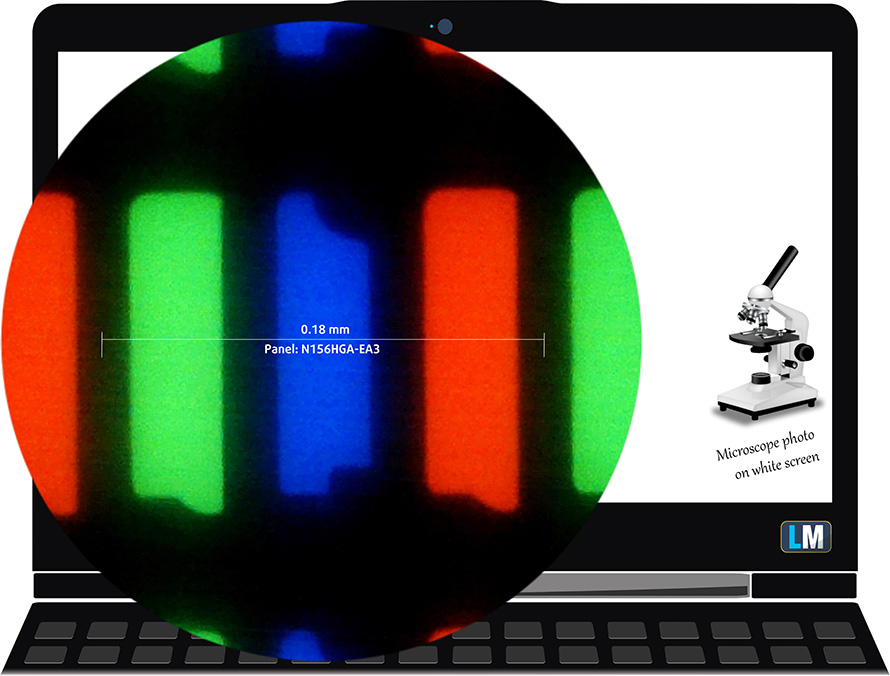
Както се очаква от TN панел – ъглите на видимост са ужасни. Предлагаме изображения под ъгъл 45°, за да оцените качеството на изображението.

Измерената максимална яркост е 247 нита в средата на екрана и 231 нита като средна стойност за цялата площ, като максималното отклонение е 13%. Корелираната цветна температура на бял екран е 6000К – по-топла от оптималната за стандарта sRGB от 6500К.
На илюстрацията по-долу можете да видите как се представя дисплеят от гледна точка на равномерността. С други думи, изтичането на светлина от източника на светлина.
Стойности на dE2000 над 4,0 не трябва да се появяват и този параметър е един от първите, които трябва да проверите, ако възнамерявате да използвате лаптопа за работа с чувствителни цветове. Контрастното съотношение е посредствено – 310:1.
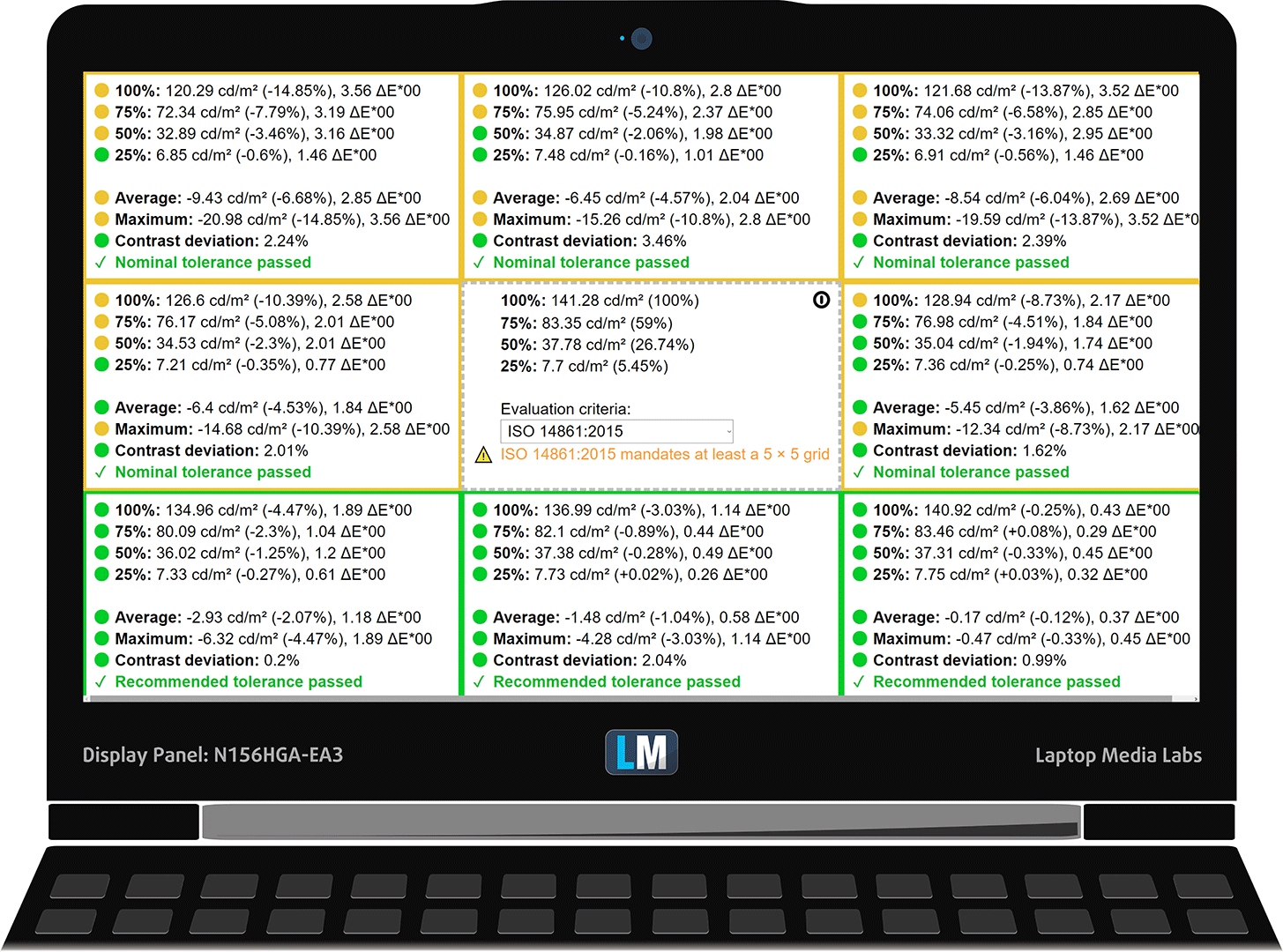
За да сме сигурни, че сме на една и съща страница, бихме искали да ви запознаем с цветовата гама sRGB и Adobe RGB. Като начало има унифицирана диаграма на цветността CIE 1976, която представя видимия спектър на цветовете от човешкото око, което ви дава по-добра представа за покритието на цветовата гама и точността на цветовете.
Вътре в черния триъгълник ще видите стандартната цветова гама (sRGB), която се използва от милиони хора в HDTV и в интернет. Що се отнася до Adobe RGB, тя се използва в професионалните фотоапарати, монитори и др. за печат. По принцип цветовете вътре в черния триъгълник се използват от всички и това е съществената част от качеството на цветовете и точността на цветовете на един масов преносим компютър.
Все пак сме включили и други цветови пространства като известния стандарт DCI-P3, използван от филмовите студия, както и цифровия UHD стандарт Rec.2020. Rec.2020 обаче все още е нещо от бъдещето и за днешните дисплеи е трудно да го покрият добре. Включили сме и т.нар. гама на Майкъл Пойнтер, или гамата на Пойнтер, която представя цветовете, които естествено се срещат около нас всеки ден.
Жълтата пунктирана линия показва покритието на цветовата гама на ASUS X507.
Дисплеят му покрива 53% от sRGB/ITU-R BT.709 (уеб/HDTV стандарт) в CIE1976.

Нашият профил “Дизайн и игри” осигурява оптимална цветова температура (6500К) при яркост 140 cd/m2 и режим sRGB gamma.
Тествахме точността на дисплея с 24 често използвани цвята като светла и тъмна човешка кожа, синьо небе, зелена трева, оранжево и др. Можете да проверите резултатите във фабрично състояние, а също и с профил “Дизайн и игри”.
По-долу можете да сравните резултатите на ASUS X507 с настройките по подразбиране (вляво) и с профила “Гейминг и уеб дизайн” (вдясно).
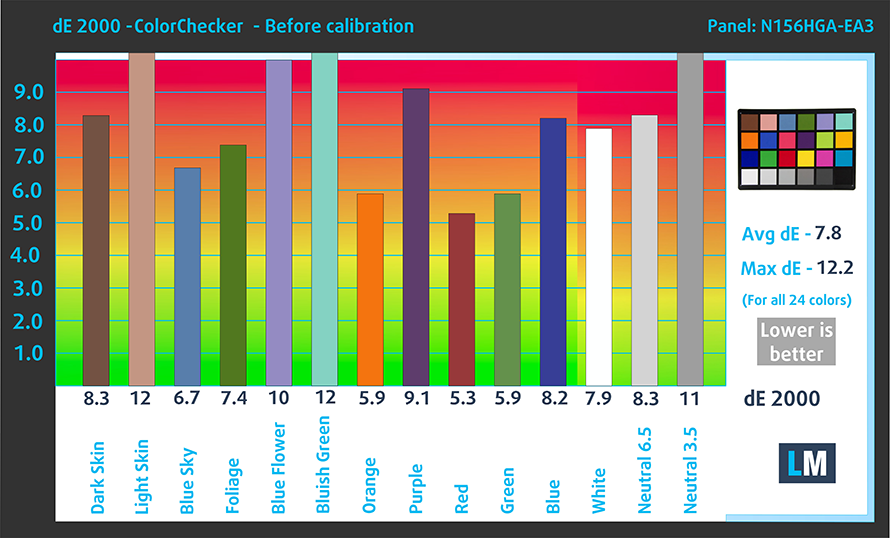
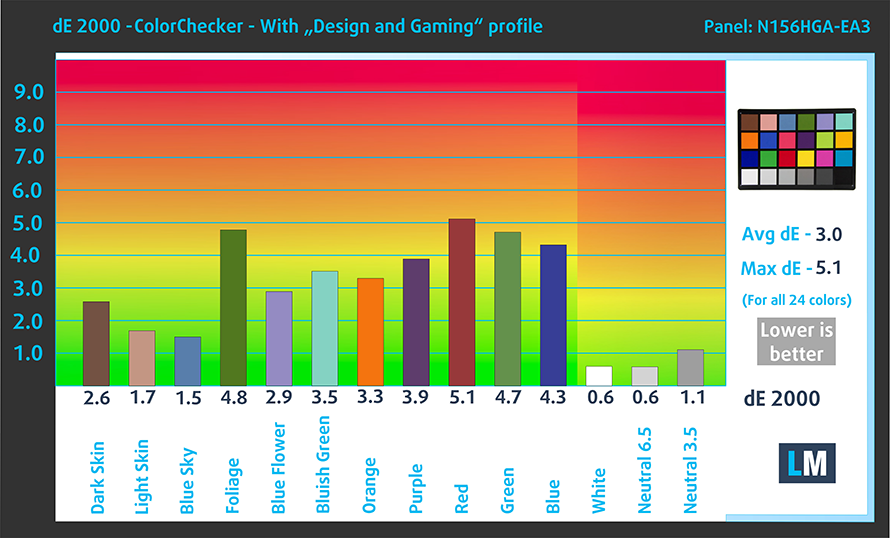
Следващата фигура показва колко добре дисплеят е в състояние да възпроизведе наистина тъмните части на изображението, което е от съществено значение, когато гледате филми или играете игри при слаба околна светлина.
Лявата страна на изображението представя дисплея със стандартни настройки, а дясната е с активиран профил “Гейминг и уеб дизайн”. По хоризонталната ос ще откриете скалата на сивото, а по вертикалната ос – яркостта на дисплея. На двете графики по-долу можете лесно да проверите сами как дисплеят ви се справя с най-тъмните нюанси, но имайте предвид, че това зависи и от настройките на текущия ви дисплей, калибрирането, ъгъла на гледане и условията на околната светлина.
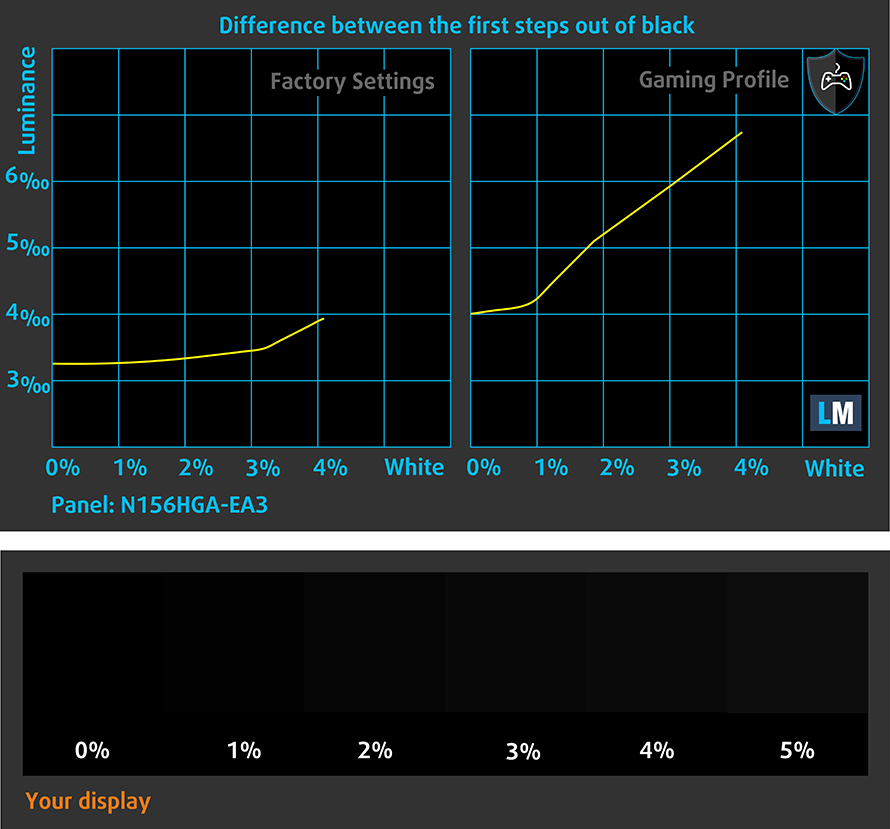
Време за реакция (геймърски възможности)
Тестваме времето за реакция на пикселите с обичайния метод “черно към бяло” и “бяло към черно” от 10% до 90% и обратно.
Записахме времето на падане + времето на нарастване = 15 ms.
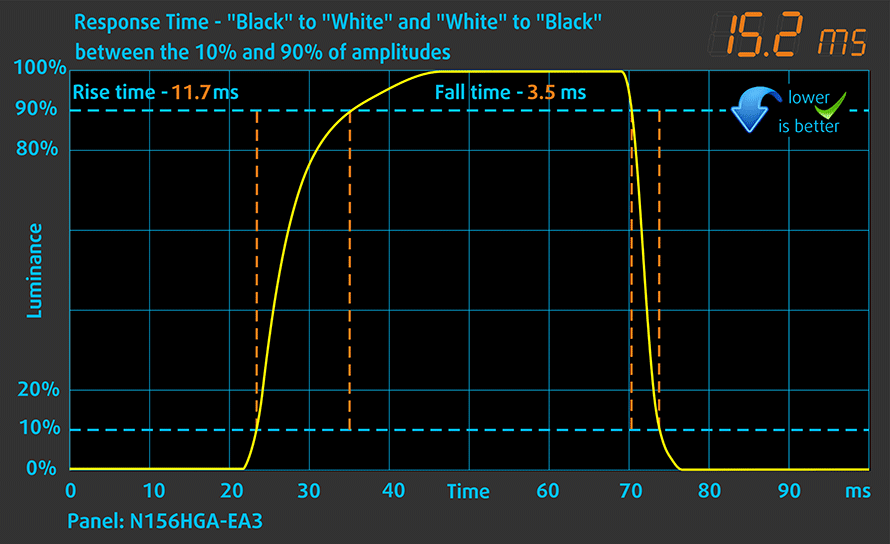
ШИМ (трептене на екрана)
Широчинно-импулсната модулация (ШИМ) е лесен начин за управление на яркостта на монитора. Когато намалявате яркостта, интензитетът на светлината на подсветката не се намалява, а се изключва и включва от електрониката с неразличима за човешкото око честота. При тези светлинни импулси съотношението светлина/неосветеност на времето се променя, докато яркостта остава непроменена, което е вредно за очите ви. Можете да прочетете повече за това в нашата специална статия за ШИМ.
Дисплеят на ASUS X507 използва ШИМ, за да регулира яркостта си до 64 нита. Освен това трептенията са с много висока честота, което го прави удобен за дълги периоди на използване в този аспект.
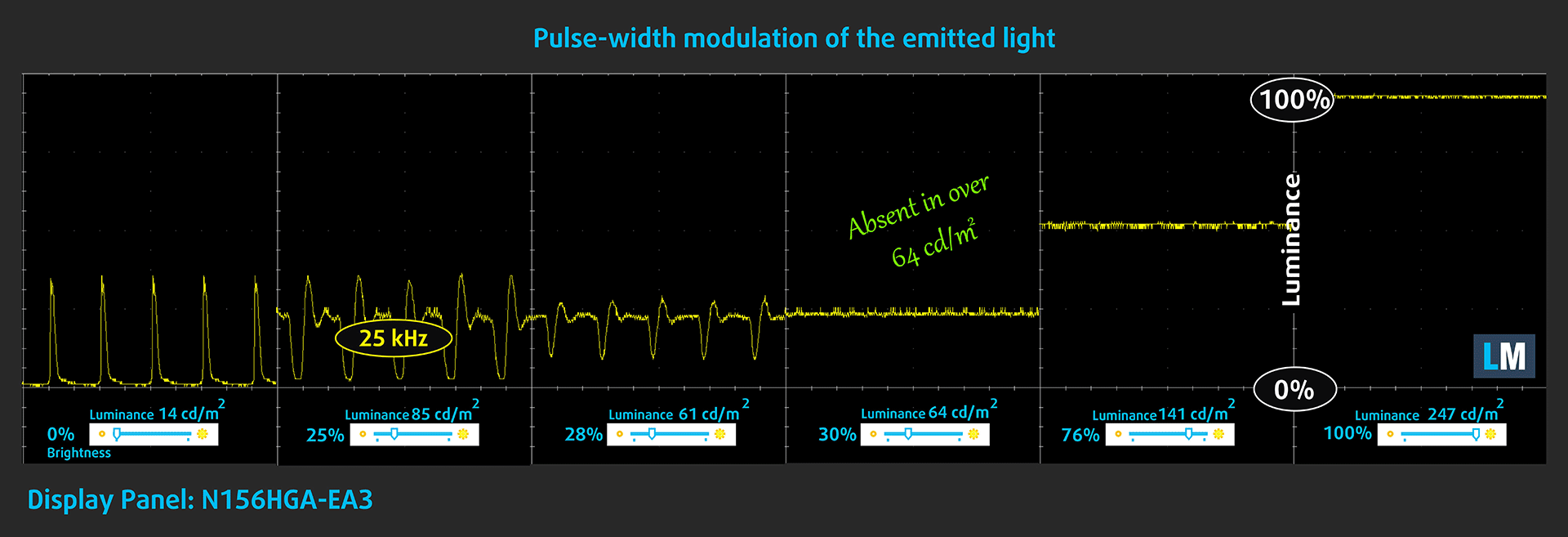
Емисии на синя светлина
Инсталирането на нашия профил Health-Guard не само елиминира ШИМ, но и намалява вредните емисии на синя светлина, като същевременно запазва цветовете на екрана възприемани точно. Ако не сте запознати със синята светлина, TL;DR версията е – емисии, които влияят отрицателно на очите, кожата и цялото ви тяло. Можете да намерите повече информация за това в нашата специална статия за Синята светлина.
Заключение
TN панелът на ASUS X507 има Full HD разделителна способност, бързо време за реакция и комфортна подсветка по отношение на ШИМ. За съжаление, той има много лоши ъгли на видимост, ужасяващо контрастно съотношение и скромно цветово покритие на всичкото отгоре.
Купете нашите профили
Тъй като нашите профили са съобразени с всеки отделен модел дисплей, тази статия и съответният пакет профили са предназначени за конфигурации на ASUS X507 с 15,6″ FHD TN Innolux N156HGA-EA3 (CMN15F5).
*Ако имате проблеми с изтеглянето на закупения файл, опитайте да използвате друг браузър, за да отворите връзката, която ще получите по електронната поща. Ако целта за изтегляне е .php файл вместо архив, променете разширението на файла на .zip или се свържете с нас на [email protected].
Повече информация за профилите можете да прочетете ТУК.
В допълнение към ефективните ни и предпазващи здравето профили, купувайки продуктите на LaptopMedia подкрепяте разработките в лабораторията ни, където тестваме устройствата, за да пишем възможно най-обективните ревюта.

Офис работа
Профилът за Офис работа следва да бъде използван от потребители, които често работят с таблици и текстове. Той цели да предостави максимално добра видимост и ясна картина, задържайки права гама кривата (2.20), нативна цветова температура и персептуално точни цветове.

Дизайн и Гейминг
Този профил е предназначен за дизайнери, които работят професионално с цветове, както и за гейминг и филми. "Дизайн и Гейминг" прави екраните максимално точни, възможно по-близки до sRGB IEC61966-2-1 стандартът за Web и HDTV, при бяла точка D65.

Защита на Здравето
Защита на Здравето елиминира вредната Широчинно-импулсна модулация (ШИМ) и намалява негативната Синя светлина, която натоварва очите и тялото. Тъй като е създаден специално за всеки отделен панел, профилът успява да направи цветовете персептуално точни. Защита на Здравето симулира хартия, така че натоварването на очите е много намалено.
Вземете всички 3 профила с 33% отстъпка
Звук
Въпреки ниската си цена ASUS X507 има доста прилични високоговорители. Не само че целият честотен диапазон е чист от отклонения, но и има доста висока максимална сила на звука.
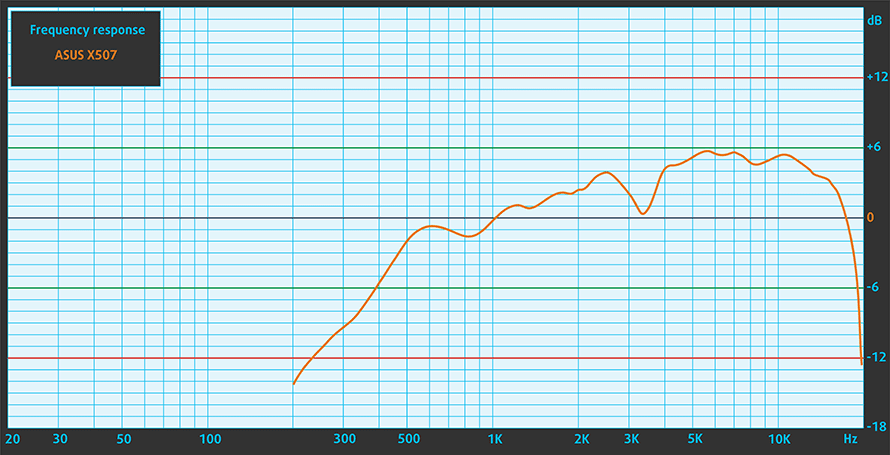
Драйвери
Всички драйвери и помощни програми за този преносим компютър можете да намерите тук: https://www.asus.com/Laptops/ASUS-Laptop-X507UA/HelpDesk_Download/
Батерия
Сега провеждаме тестовете на батерията с включена настройка за по-добра производителност на Windows, яркост на екрана, настроена на 120 нита, и всички други програми са изключени, с изключение на тази, с която тестваме ноутбука. В тази машина има 33Wh батерия.
От нея извлекохме около 7 часа и половина сърфиране в уеб и почти 6 часа възпроизвеждане на видео.
За да симулираме реални условия, използвахме наш собствен скрипт за автоматично сърфиране в интернет през над 70 уебсайта.




За всеки такъв тест използваме едно и също видео в HD формат.




Опции за процесора
В крайна сметка това е лаптоп с много широк ценови диапазон. Той се предлага с процесори като Celeron N4000/N4100, Pentium 4417U, Pentium Silver N5000, Core i3-6006U, Core i5-8250U, Core i7-7500U… Бихме се обзаложили, че в зависимост от региона ще има още опции.
Резултатите са от Cinebench 20 CPU тест (по-високите са по-добри)
Резултатите са от Photoshop теста ни (по-ниските са по-добри)
Резултатите са от Fritz chess бенчмарка (по-високите са по-добри)
Опции за графични процесори
Що се отнася до графичните решения, в допълнение към вградените чипове има NVIDIA GeForce MX110 и MX130, като и двата са оборудвани с 2 GB GDDR5 памет.
Резултатите са от 3DMark: Time Spy (Graphics) бенчмарка (по-високите са по-добри)
Резултатите са от 3DMark: Fire Strike (Graphics) бенчмарка (по-високите са по-добри)
Резултатите са от Unigine Superposition бенчмарка (по-високите са по-добри)
Температури и комфорт
Максимално натоварване на процесора
В този тест използваме 100% на процесорните ядра, като следим техните честоти и температурата на чипа. Първата колона показва реакцията на компютъра при краткотрайно натоварване (2-10 секунди), втората колона симулира сериозна задача (между 15 и 30 секунди), а третата колона е добър показател за това колко добър е лаптопът при дълготрайно натоварване, например при рендиране на видео.
Средна честота на ядрото (базова честота + X); Температура на процесора.
| Intel Core i5-8265U (15W TDP) | 0:02 – 0:10 сек. | 0:15 – 0:30 сек. | 10:00 – 15:00 мин. |
|---|---|---|---|
| ASUS X507 | 2,51 GHz (B+87%) при 72°C | 2,44 GHz (B+53%) @ 94°C | 1,89 GHz (B+18%) @ 79°C |
| ASUS X509 | 2,56 GHz (B+60%) @ 75°C | 2,33 GHz (B+46%) @ 97°C | 1,95 GHz (B+22%) @ 94°C |
| Lenovo Ideapad L340 (15″) | 3,27 GHz (B+104%)@ 72°C | 1,99 GHz (B+24%)@ 60°C | 2,01 GHz (B+26%)@ 65°C |
| ASUS VivoBook S15 S532 | 2,96 GHz (B+85%) @ 75°C | 2,95 GHz (B+84%) @ 90°C | 2,17 GHz (B+36%) @ 68°C |
| Lenovo ThinkBook 13s | 2,76 GHz (B+73%)@ 75°C | 2,74 GHz (B+71%)@ 84°C | 2,11 GHz (B+32%)@ 74°C |
| Lenovo ThinkPad T490s | 3,43 GHz (B+114%)@ 91°C | 2,69 GHz (B+68%)@ 91°C | 2,19 GHz (B+37%)@ 80°C |
| HP ProBook 450 G6 | 2,69 GHz (B+59%)@ 64°C | 2,53 GHz (B+60%)@ 68°C | 2,09 GHz (B+31%)@ 71°C |
Горещ, горещ процесор имаме тук. За никого не беше тайна, че охлаждането на този лаптоп не е най-доброто, но резултатите от горната графика затвърждават доказателството.
Гейминг в реални условия
| NVIDIA GeForce MX130 | Честота на графичния процесор/температура на ядрото (след 2 мин.) | Честота на графичния процесор/температура на ядрото (след 30 мин.) |
|---|---|---|
| ASUS X507 | 1006 MHz @ 81°C | 980 MHz @ 81°C |
| Dell Inspiron 14 5482 2-в-1 | 993 MHz @ 69°C | 901 MHz @ 69°C |
Когато погледнем към видеокартата, нещата стават от лоши по-лоши – 81C на този маломощен графичен процесор е просто жалко, нали?
Комфорт при комбинирано натоварване
Благодарение на разположението на компонентите във вътрешността на X507 имате сравнително топла лява страна и много хладна дясна страна. Макар че 41-2С не е твърде много, можете ясно да забележите разликата между страните, особено, тъй като вентилаторът засмуква въздух от пролуките в клавиатурата.

Присъда
Един странен, странен преносим компютър имахме тук. Три-четири различни покрития по корпуса му, различни цветове на горната, долната част и основата. Повдигнатата задна страна на основата, която я кара да прилича на Квазимодо гърбавия от Нотр Дам. Но все пак той все още се предлага с процесори Kaby Lake-R и опционална специална видеокарта.
Нека започнем с недостатъците. Един от тях е охлаждането. Вместо да постави конвенционалната топлинна тръба – до тип топлинен разпръсквач, ASUS е заложила на решение само с топлинен разпръсквач. По един има както за процесора, така и за графичния процесор, като се предполага, че те са изработени от мед. Макар че това звучи добре, тъй като и двете устройства са независими едно от друго, това води до незабавно загряване. Например, когато играете игри, са необходими около 10 секунди, за да достигне графичната карта 80C и да започне да се дроселира.
Между другото, ако искате да видите охлаждането на собственото си устройство, трябва напълно да разглобите лаптопа си. Да, има два RAM слота, скрити под сервизен капак, за бърз ъпгрейд, но M.2 слотът е от долната страна на дънната платка. Дребни.
На следващо място е качеството на изработката, което за съжаление не е нищо впечатляващо. Пластмаса навсякъде, която се оказва и с не много добро качество.
От друга страна, животът на батерията е полуприличен – 7 часа и половина сърфиране в интернет и около 6 часа възпроизвеждане на видео. Разбира се, това няма да ви стигне за цял работен ден, но честно казано, това не е и лаптоп за работа.
TN панелът на ASUS X507 има Full HD резолюция, бързо време за реакция и удобна подсветка по отношение на ШИМ. За съжаление, той има много лоши ъгли на видимост, ужасяващо контрастно съотношение и скромно цветово покритие на всичкото отгоре.
Като изключим всичко, може би е по-добре да проверите ASUS X509, преди да вземете решение за покупка. Той има много по-добър дизайн, който е по-ортодоксален и далеч по-елегантен.
Pros
- Много достъпна цена
- Приличен живот на батерията
- Сервизен капак за надграждане на RAM
- Не използва агресивна ШИМ за регулиране на яркостта (Innolux N156HGA-EA3 (CMN15F5))
Cons
- Загрява доста бързо при голямо натоварване
- TN панелът има естествено лоши ъгли на видимост (Innolux N156HGA-EA3 (CMN15F5))
- Лошо контрастно съотношение и само 53% покритие на цветовете sRGB (Innolux N156HGA-EA3 (CMN15F5))
- Евтино качество на изработката
- Трябва да свършите много работа, за да стигнете до слота за съхранение M.2
Можете да проверите цените и конфигурациите в нашата система за спецификации: https://laptopmedia.com/series/asus-x507/










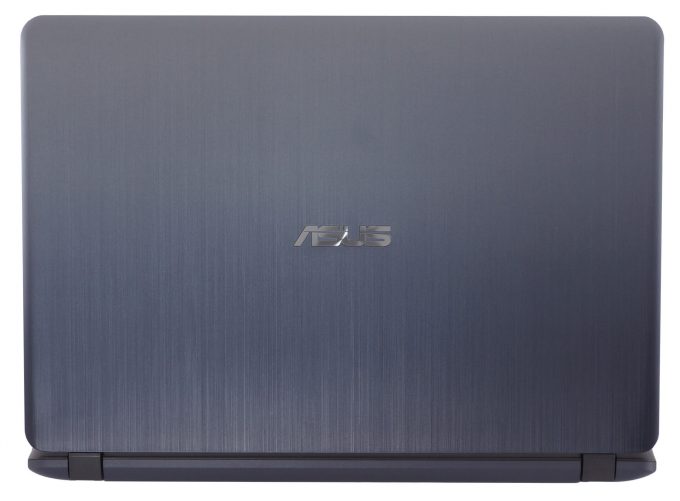


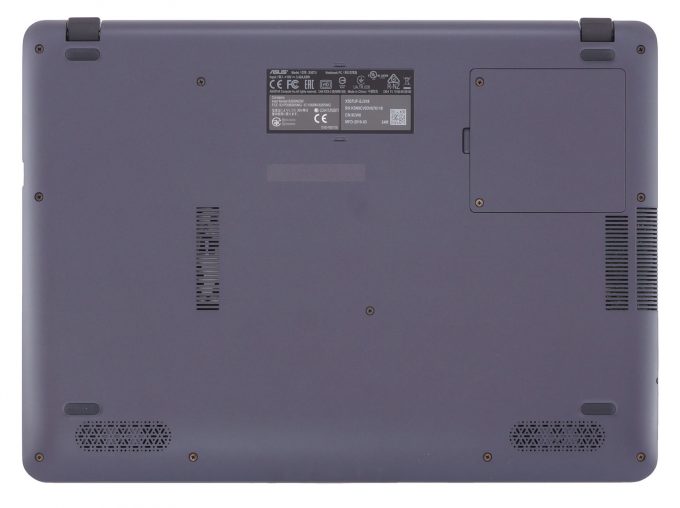
















They got rid of the access-ports for RAM in their X507UB-model. I have one and can confirm all the negatives you listed here (especially the lack of cooling), but the service-lid is not a thing in some models and in around 2 years my battery life is less than half of what it used to be. Changing the battery will be a nightmare, as was changing the SSD. The screen also had to be repaired once by now (backlight did no longer work). From personal experience: Cannot recommend this laptop. What it saves in purchasing cost, it easily costs when… Прочети още »